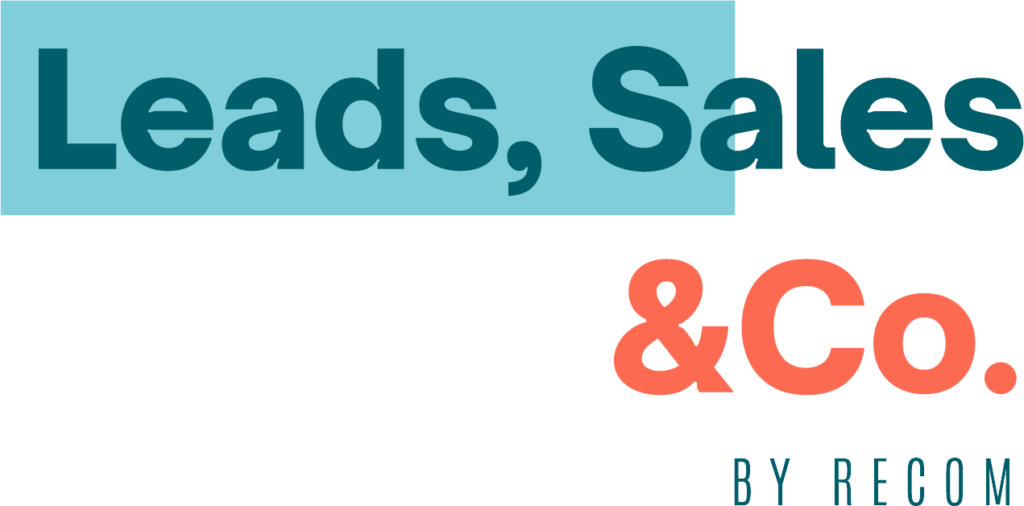Comment utiliser la google Search Console pour booster son SEO ?
Google met à votre disposition de nombreux outils gratuits pour optimiser votre site web et générer davantage de trafic. Parmi eux, la Search Console est un indispensable et a comme fonction principale d’améliorer la qualité du référencement de votre site web.
Souvent considérée comme un outil complémentaire de Google Analytics (dont le rôle est d’analyser le trafic de votre site), la Search Console vous donne toutes les données utiles pour optimiser vos pages HTML, trouver les bons mots clés via les requêtes des internautes, améliorer le maillage interne de votre site, et obtenir des backlinks solides.
Saisissez donc toutes les fonctionnalités de la Google Search Console pour booster votre SEO ! Nous vous expliquons le rôle de cet outil incontournable et les étapes pour l’utiliser efficacement.
POURQUOI UTILISER LA GOOGLE SEARCH CONSOLE ?
COMMENT INSTALLER LA GOOGLE SEARCH CONSOLE ?
BIEN UTILISER LA SEARCH CONSOLE AVEC LES RUBRIQUES « TABLEAU DE BORD » ET « APPARENCES DANS LES RÉSULTATS DE RECHERCHE »…
LES RUBRIQUES « TRAFIC DE RECHERCHE » ET « INDEX GOOGLE »
LES RUBRIQUES « EXPLORATION » ET « PROBLÈMES DE SÉCURITÉ »
POURQUOI UTILISER LA GOOGLE SEARCH CONSOLE ?
COMMENT INSTALLER LA GOOGLE SEARCH CONSOLE ?
BIEN UTILISER LA SEARCH CONSOLE AVEC LES RUBRIQUES « TABLEAU DE BORD » ET « APPARENCES DANS LES RÉSULTATS DE RECHERCHE »…
LES RUBRIQUES « TRAFIC DE RECHERCHE » ET « INDEX GOOGLE »
LES RUBRIQUES « EXPLORATION » ET « PROBLÈMES DE SÉCURITÉ »
POURQUOI UTILISER LA GOOGLE SEARCH CONSOLE ?
Qu’est-ce que la Google Search Console ?
Autrefois connue sous le nom de Google Webmaster Tools (GWT), la Google Search Control avec sa nouvelle interface (proposée depuis 2017) s’adresse désormais à un plus large public et n’est plus réservé à la communauté des webmasters. Entrepreneurs, marketeurs, responsables éditoriaux, vous pouvez tous accéder à la Google Search Console.
La grande force de cet outil repose dans sa gratuité (depuis plus de dix ans), mais aussi dans la finesse de ses analyses en permettant de vérifier l’indexation des sites web sur Google et d’améliorer le référencement naturel du site concerné.
Plus concrètement, la Google Search Console donne la possibilité de connaître la fréquence à laquelle les robots d’indexation de Google (Google bot) visitent et indexent les sites internet. Avec, il est possible de connaître les mots-clés utilisés par les internautes qui ont généré une visite.
L’outil va même jusqu’à réaliser un fichier robots.txt et à suggérer des améliorations HTML aux administrateurs de site web. La Search Console est donc un service indispensable pour toutes les personnes en charge du référencement.
Quels sont les avantages de la Google Search Console ?
Avant tout, l’outil vous aide à surveiller et à maintenir un bon référencement naturel de votre site en vous fournissant des données nécessaires pour planifier et hiérarchiser vos futures actions. La Google Search Console vous aide à comprendre pourquoi les pages de votre site web fonctionnent bien (ou non) dans les résultats organiques.
Pour cela, l’outil vous donne 3 fonctionnalités primordiales pour améliorer votre SEO :
- L’analyse des performances de recherches
La rubrique « Trafic de recherche » permet d’obtenir des informations sur les requêtes les plus fréquentes dans la recherche Google. Vous êtes ainsi informés sur le trafic et sur les mots-clés utilisés pour trouver votre site. Pour obtenir des données détaillées sur vos pages et requêtes, il faut bien penser à choisir ses métriques : Clics, Impressions, CTR et position.
Grâce à cet outil, vous pouvez voir comment se comportent vos pages sur des requêtes spécifiques. Vous utiliserez ensuite ces données pour améliorer votre SEO.
- L’évolution du nombre de vos pages indexées par Google
Avec la fonction « Etat d’indexation » de la Search Console, vous avez connaissance du nombre d’URL de votre site web que Google a indexé les douze derniers mois.
Disposer de cet état d’indexation est essentiel pour le référencement naturel de vos pages web, vous pouvez visualiser les pages qui sont bloquées par le fichier robots.txt et le nombre de pages web supprimées. Si ce chiffre est trop anormalement élevé ou ne correspond pas à ce que vous attendiez, c’est un signe que quelque chose ne va pas. Or si votre site n’est pas lisible par les robots de Google, le positionnement de votre site en sera grandement pénalisé.
- La mise à jour des erreurs d’exploration de vos pages web
La Google Search Console permet également d’identifier les erreurs au niveau :
– du site : erreur DNS, erreurs liées au serveur, erreurs liées au robot.txt qui empêchent Googlebot d’accéder à l’intégralité de votre site.
– des URL : erreur 404, accès refusés, erreur du serveur, url non suivies : ce sont les erreurs spécifiques que Google rencontre en essayant d’explorer des pages données sur un ordinateur ou sur un téléphone.
Ces erreurs impactent votre référencement SEO car ils freinent le passage des robots de Google sur vos pages web (le crawling) et par conséquent retardent l’indexation de votre site web sur Google.
La Google Search Console vous permet aussi de :
- Connaître et corriger les problèmes de sécurité liés à votre site web :
Google a développé une technologie de pointe pour détecter les problèmes de sécurité : Safe Browsing. Grâce à cette technologie, la Search Console est à même de vous signaler les problèmes de sécurité impactant votre site web comme :
- Les malwares pour les sites piratés,
- Les pages d’hameçonnage (phishing) et trompeuses,
- Les logiciels malveillants et indésirables,
- Les téléchargements forcés,
- Les logiciels « rarement téléchargés ».
En identifiant les problèmes de sécurité pour vous, Google vous aidera à les corriger le plus rapidement possible, pour ne pas vous pénaliser.
En effet, bon nombre de sites victimes d’actes malveillants ne savent pas qu’ils hébergent des malwares ou des publicités trompeuses. Google estime que chaque jour plus de 60 millions de sites reçoivent des alertes d’actes de malveillance via Safe Browsing !
Une fois que les propriétaires de sites auront corrigés les problèmes de sécurité dans la Search Console, ils pourront cocher la case « J’ai corrigé ces problèmes » et cliquer sur le bouton « Demande de révision » afin que Google affiche de nouveau leurs sites sur ses pages de résultats.
Le saviez-vous ? Un malware est la contraction de « malicious et software » en français « nuisible ou malveillant ». Il désigne un logiciel malveillant qui s’attaque aux ordinateurs, terminaux mobiles et objets connectés. Il regroupe les logiciels hostiles ou intrusifs comme les virus, cheval de Troie, rançongiciel (ransomware), ver informatique, espiongiciel (spyware), publiciel (adware), alarmiciel (scareware), etc.
- Transmettre le sitemap de votre site internet :
Le sitemap est un fichier listant des url d’un site web que l’on souhaite faire crawler et indexer dans les moteurs de recherche. Il est possible de soumettre directement le sitemap à Google via la Search Console. Ainsi Google trouvera plus aisément les pages web de votre site, et accéléra leur indexation. Votre trafic en provenance du SEO n’en sera qu’optimisé, permettant ainsi de valoriser vos actions.
- Tester l’affichage de votre site sur mobile :
L’algorithme de Google donne la primauté aux sites proposant une navigation optimisée pour les appareils mobiles (mobile friendly) et avec la mise en place de l’Index Mobile déployée depuis le début de l’année 2018, cette tendance ne va que se renforcer !
Vous pouvez justement tester l’ergonomie mobile de votre site via la Search Console. L’outil liste ainsi l’ensemble des url présentant des problèmes de compatibilité mobile qui doivent être résolus.
Ces problèmes sont classés en 5 critères d’erreur pour vous aider à y répondre le plus efficacement possible :
- Utilisation de contenus Flash qui ne sont pas compatibles avec les navigateurs mobiles.
- Fenêtre d’affichage non configurée : absence de la balise <metaname= «viewport »> sur le site permettant l’adaptabilité automatique de la page à l’écran de tout mobile.
- Fenêtre d’affichage à largeur fixe : certains sites imposent encore une taille d’affichage fixe en pixels pour les écrans mobiles les plus courants. Or, le format des écrans ne cesse de varier, ce qui génère des problèmes d’affichage.
- Taille de police trop petite, elle doit s’adapter à la taille de l’écran.
- Éléments cliquables trop rapprochés rendant les boutons ou liens de navigation peu compatibles avec un usage tactile.
- Identifier vos backlinks :
La Search Console vous permet également d’obtenir la liste de tous les backlinks (ou liens entrants) qui pointent vers votre site web. Ces liens sont détectés par les robots de Google lors de l’exploration d’autres sites web.
Les backlinks sont très importants, car Google les utilise pour calculer le “Page Rank” de chacune de vos pages. Plus vous obtenez de liens externes pertinents et de qualité, plus la popularité de votre site augmente et votre trafic aussi. Vous pourrez ainsi mesurer et analyser les résultats de votre politique d’affiliation par exemple.
Le saviez-vous ? Le Page Rank est l’indice utilisé par Google pour connaître la popularité des pages internet qu’il indexe. Cet indice est noté entre 0 et 10.
- Contrôler votre fichier robot.txt :
Sur la Search Console, l’outil de test du fichier robots.txt vous indique si votre fichier robots.txt empêche les robots de Google d’explorer des URL spécifiques sur votre site.
Par exemple, il est possible d’utiliser cet outil pour voir si le robot d’exploration Googlebot-Image est autorisé à explorer l’URL d’une image que vous souhaitez bloquer de Google Recherche d’images.
COMMENT INSTALLER LA GOOGLE SEARCH CONSOLE ?
Mettre en place la Google Search Console
- Créer votre compte
Vous devez d’abord disposer d’un compte sur Google, puis rendez-vous sur la page du site Google Search Console. Une fois connecté sur la page d’accueil de l’outil, vous pouvez ajouter un nouveau site en cliquant sur le bouton « Ajouter une propriété ».
Il est possible de suivre un site web, un blog ou encore une application Android.
ATTENTION : Veillez à bien indiquer le bon préfixe (http ou https) et la bonne version de l’URL (avec ou sans www) car Google les interprète comme des versions différentes de vos pages.
- Validez votre compte
La deuxième étape est de valider votre site. Il existe plusieurs méthodes de validation pour prouver à Google que vous êtes bien le propriétaire.
Etape 1
La méthode la plus simple et recommandée par Google est l’importation d’un fichier de validation HTML. Pour cela il vous suffit de télécharger ce fichier HTML puis de le transférer sur le serveur web de votre domaine.
Etape 2
Il est aussi possible de valider son compte avec la balise meta : il s’agit de copier une ligne de code entre les balises <head> et </head> de votre site puis de la coller dans la rubrique Réglages > SEO de votre administration, au niveau de la ligne « Google ».
Etape 3
Vous pouvez aussi valider l’accès à Google Search Console depuis votre compte Google Analytics ou Google Tag Manager. N’hésitez pas à consulter la FAQ de Google pour connaître les autres méthodes de validation.
Une fois votre compte créé et validé, vous pouvez désormais accéder au tableau de bord détaillé de la Google Search Console en cliquant sur l’adresse URL :
Aucune donnée n’est encore visible au moment de la création et de la validation de votre compte ? C’est normal, la Search Console ne commence à collecter des données sur votre site qu’à partir du moment où il est installé. Si au bout de plusieurs jours vous ne voyez toujours aucun chiffre, vérifiez si l’URL du site, que vous avez renseignée est correcte et que Google l’a bien identifié comme valide.
BIEN UTILISER LA SEARCH CONSOLE AVEC LES RUBRIQUES « TABLEAU DE BORD » ET « APPARENCES DANS LES RÉSULTATS DE RECHERCHE »…
Une fois votre compte créé, voyons de plus près comment se compose la Google Search Console et quelles sont les rubriques principales à vérifier régulièrement pour le bon fonctionnement de votre site.
- Le tableau de bord
En premier lieu, vérifier dans le tableau de bord si vous n’avez pas de message de la part de Google, si c’est le cas, votre site web rencontre un problème et vous devez le résoudre rapidement.
Le tableau de bord vous permet aussi de vous assurer que :
- Toute la partie exploration (DNS, connectivité du serveur, exploration du fichier robots.txt) est fonctionnelle.
- Il n’y a pas d’erreur au niveau des url (tout doit être à zéro).
- L’analyse de recherche affiche une courbe régulière, c’est-à-dire une belle régularité dans le trafic sans incident majeur.
- Votre sitemap fonctionne correctement.
Après ce premier état des lieux rapide de votre site, passons aux rubriques plus détaillées.
- La rubrique « Apparences dans les résultats de recherche »
Dans cette partie quatre rapports doivent attirer votre attention :
> Les données structurées : ce sont des informations que vous ajoutez à vos pages, mais qui ne sont pas visibles par l’internaute. Ces informations sont lues par les Google bots et facilitent la compréhension du contenu de vos pages. L’élément à vérifier : le nombre d’erreurs sur votre site. S’il augmente trop rapidement, c’est que votre site rencontre un problème.
> L’amélioration HTML : vérifiez dans cette partie s’il n’y a pas de problème concernant le code HTML de votre et particulièrement sur la balise title, la meta description, les fichiers videos, les images, le rich media.
Le saviez-vous ? Le code HTML est un langage informatique utilisé pour développer et créer la mise en page d’un contenu pour le Web. L’acronyme signifie HyperText Markup Language, ce qui signifie en français « langage de balisage d’hypertexte ».
> Cartes enrichies : dans cette partie vous pourrez voir la présence (ou non) d’erreurs dans vos rich snippets et surtout les enrichir.
Le saviez-vous ? Le rich snippet (ou extrait enrichi) désigne un descriptif de page apparaissant dans les pages de résultats de Google en complément du snippet texte classique (titre, url, description).
Exemple de rich snippet :
Avec l’ajout possible d’éléments visibles comme les vidéos, les images et les étoiles de notation, les rich snippets sont particulièrement visibles. Ils peuvent conduire à un plus grand nombre de clics sur le snippet et par ricochet à plus de trafic pour le site web.
Accelerated Mobile Page : si vous avez opté pour ce format proposé par Google qui permet le chargement à grande vitesse des pages de site web sur mobile et tablette, vous pourrez alors vérifier en un clin d’œil l’état de vos AMP. Rapidement, l’AMP permet une navigation optimisée pour les terminaux mobile, favorisant ainsi la navigation sur votre site par les mobinautes. Pour en savoir plus, consultez notre article sur le format AMP.
LES RUBRIQUES « TRAFIC DE RECHERCHE » ET « INDEX GOOGLE »
La rubrique « Trafic de recherche »
La rubrique la plus importante de la Search Console ! Elle permet d’analyser le trafic naturel de votre site internet et de répondre à plusieurs questions que vous vous posez sur l’origine du trafic de votre site web :
- “D’où viennent les visiteurs de votre site ?”,
- “Avec quels mots clés ont-ils trouvé votre site web ?”,
- “Quels sont les backlinks qui pointent vers votre site ?”
Afin d’affiner votre stratégie, la rubrique se compose de 6 parties :
Nous vous décrivons chacune des fonctionnalités afin que vous comprenez leur rôle dans l’optimisation du référencement naturel.
L’analyse de la recherche
Cette partie est à analyser très régulièrement, car elle détaille le trafic provenant de Google, et quels sont les mots-clés utilisés pour trouver votre site.
Les données s’affichent sous 4 catégories :
– Clics : correspond au nombre de visiteurs qui ont cliqué sur un de vos liens présents dans google pointant vers votre site.
– Impressions : le nombre de fois que les internautes ont vu l’une de vos pages dans les résultats de recherche de Google.
– CTR : désigne le ratio entre le nombre de clics et le nombre d’impressions.
– Position : indique la position de votre page dans les résultats du moteur de recherche Google.
Pour trier vos données et affiner votre analyse, Google Search Console propose les filtres suivants :
– Requêtes : les mots tapés par les internautes dans Google,
– Pages : les pages de votre site vers lesquelles les internautes sont entrés sur votre site,
– Appareils : répartition du trafic selon le type de terminaux (mobile, tablette ou ordinateur),
– Type de recherche : Web, Image, Vidéo,
– Apparence dans les résultats de recherche : concerne les pages AMP et les résultats enrichis (rich snippets).
Il est aussi possible de filtrer tout ce trafic par période : jour, semaine en cours, 28 derniers jours ou une période personnalisée.
Exemple de résultats avec le filtre « Requêtes » :
Liens vers votre site
Dans cette partie de Google Search Console vous trouverez les backlinks qui pointent vers votre site internet. Vous disposez ici d’un bon récapitulatif de l’ensemble des liens placés sur les sites extérieurs. Ce rapport vous permet de connaître les domaines les plus utilisés dans vos backlinks et le nombre de backlinks pour chacune de vos pages web.
Vous devez absolument vous assurer que le nombre de vos backlinks ne chute pas soudainement. Si c’est le cas, vérifiez qu’il n’y a pas de problèmes avec vos sites partenaires (qu’ils n’aient désavoué leurs liens vers votre site) ou avec la popularité de votre site.
Exemple de rapport de backlinks :
Vous pouvez analyser tous vos backlinks et identifier ceux qui sont de mauvaise qualité. Un « mauvais backlink » est un lien provenant de sites de mauvaise qualité, de sites déjà pénalisés par les moteurs de recherche (si vous vous demandez si votre site a subit une pénalité, je vous encourage à consulter notre article sur la question) ou encore des liens hors thématiques.
Les liens de faible qualité sont absolument à proscrire, car la mise à jour “Penguin” de Google lancée en 2012 fait justement la chasse à ces liens et pénalise lourdement les sites qui en abusent ou font l’acquisition de ces liens de mauvaise qualité. Ce sont souvent des annuaires, des fermes de liens, des liens partenaires mal placés (en footer par exemple), des sites étrangers dont le thème n’a rien à voir etc. Parfois, certaines entreprises sont pénalisées par les actions de concurrents générant sciemment des liens de pauvre qualité pour les faire pénaliser par les algorithmes des moteurs.
Si vous voulez supprimer ces liens de mauvaise qualité, vous pouvez contacter le site et lui demander de supprimer le lien. Si cela n’est pas possible (absence de réponse,…) vous devrez « désavouer le lien ». Il s’agit ici d’indiquer à Google que le backlink est de mauvaise qualité et qu’il ne pas être pris en compte dans le référencement. Pour « désavouer un lien », cliquer ici.
Liens internes
La Search Console vous permet également d’analyser le maillage interne de votre site internet. Dans cette partie “Liens internes”, vous aurez connaissance du nombre de pages internes pointant vers chacune des pages de votre site.
Vous pourrez aisément optimiser la structure de votre site web (l’arborescence) et éviter une perte de trafic SEO. En effet, aucun page de votre site ne doit être atteignable en plus de 2 clics depuis l’arrivée d’un internaute sur votre homepage. En outre, plus une page web possède de liens qui convergent vers elle, plus Google la valorisera dans son moteur de recherche.
Vous découvrirez peut-être que certaines de vos pages ne disposent d’aucun lien interne et ne contribue donc pas au processus de maturation des internautes.
Exemple de rapport de Liens internes :
Actions manuelles
Dans ce rapport sont répertoriées les pages de votre site web qui sont considérées comme non conformes aux consignes de qualité de Google.
Comme vous le savez, ce sont les algorithmes (et les employés humains) de Googles qui déterminent si une page est conforme ou non aux consignes édictées. Les sites signalés sont quant à eux pénalisés, et donc rétrogradés dans les résultats de recherche, voire même pour les moins respectueux des consignes, entièrement supprimés des résultats de recherche Google.
Afin de s’assurer que votre site ne subisse pas de telles pénalités, vous disposerez sur la partie « Actions manuelles » d’une vision des problèmes identifiés sur vos pages web ainsi que les informations nécessaires pour les résoudre.
Vérifiez régulièrement qu’aucune « action manuelle » n’a été prise par Google si c’est le cas pensez à les corriger au plus vite.
Ciblage international
Cette fonction permet aux administrateurs de site web d’indiquer à Google à quelle zone géographique est destiné leur site internet. Le site sera ainsi mieux positionné pour la zone de chalandise choisie.
Cette fonction est utile lorsque :
- “Un site en .com”, est hébergé dans un pays étranger et qu’il cible principalement des clients en France.
- “Un site en .com”, cible plusieurs pays, avec des contenus différents pour chaque pays.
Ergonomie mobile
Cette partie liste les différentes erreurs liées à l’affichage de votre site web sur les téléphones mobiles et les tablettes, comme :
> Une taille de police trop petite, le but est d’éviter que le mobinaute est à zoomer pour pouvoir lire les contenus.
Il est essentiel que vous corrigez ces problèmes car un site responsive et mobile-first voit son référencement naturel renforcé et amélioré.
La rubrique « Index Google »
Ce rapport vous permet de connaître quelles pages de votre site web sont indexées sur Google, et donc d’apporter les corrections nécessaires à celles qui n’apparaissent pas. Ce serait vraiment dommage si vos meilleures pages n’étaient pas proposées aux internautes, car non indexées par les moteurs de recherche.
Dans la partie « Etat d’indexation », vous trouverez l’évolution du nombre de pages indexées par Google. Cette évolution est représentée par une courbe qui, en temps normal, doit être croissante. Si ce n’est pas cas, votre site web rencontre sûrement des problèmes dus à :
- Un pic d’erreurs d’indexation : fait suite à une modification de votre modèle qui introduit une nouvelle erreur ou à un sitemap contenant des URL qui ne peuvent pas être explorées.
- Une baisse du nombre de pages indexées sans erreur correspondante : signifie que vous bloquez l’accès à vos pages existantes (avec un fichier robots.txt, « noindex » ou une obligation d’authentification).
- Un nombre important de pages indexées des URL exclues ou l’utilisation sur de nombreuses pages de robots.txt ou « noindex ».
Avec la fonction « URL à supprimer », il est possible de désindexer manuellement certaines URL et pages de votre site internet pour ne plus les faire apparaître dans les résultats de recherche. Cette fonction est utile pour protéger l’accès à des pages privées, qui n’ont pas vocation à être consultées par les robots des moteurs de recherche.
Enfin, concernant la partie « ressources bloquées », jetez-y régulièrement un coup d’œil pour voir si vos ressources (images, photos, infographies, ou mêmes des pages complètes de votre site etc.) ne sont pas bloquées et bien accessibles par Google. Si des notifications indiquent la présence de ressources bloquées, parcourez les notifications d’erreur de Google pour les corriger.
LES RUBRIQUES « EXPLORATION » ET « PROBLÈMES DE SÉCURITÉ »
La rubrique « Exploration »
La Google Search Console vous communique dans cette rubrique les erreurs que les robots de Google peuvent rencontrer lorsqu’ils explorent votre site internet. Il peut s’agir d’erreurs au niveau du site ou des URL qui vont freiner le crawl des robots de Google. Ces erreurs impactent négativement votre SEO, d’où l’importance de les identifier pour les corriger au plus vite.
La rubrique exploration est scindée en 6 sous parties :
- Erreurs d’exploration,
- Statistiques sur l’exploration,
- Explorer comme Google,
- Outil de test du fichier robots.txt,
- Sitemaps,
- Paramètres d’URL.
Pour vérifier si vous n’avez pas d’erreur au niveau de votre site, allez à la partie :
Erreurs d’exploration
Cette partie vous montre comment les Google bots perçoivent votre site internet et comment ces derniers « crawl » l’ensemble des contenus de vos pages web.
Le rapport d’erreurs d’exploration donne les erreurs au niveau :
- Du nom de domaine (DNS),
- De la connectivité de votre serveur Web,
- De l’exploration de votre fichier robots.txt.
Mais aussi une liste des pages qui indiquent une « erreur 404 ». Des redirection 301 seront alors à prévoir pour optimiser votre référencement et améliorer l’expérience des utilisateurs.
En cliquant sur la partie « Statistiques sur l’exploration », vous disposerez d’une vue précise sur les données importantes de votre site internet dont le nombre de pages explorées et le temps de chargement des pages par les robots de Google. L’objectif étant de réduire au maximum ce temps de chargement des pages.
Outil de test du fichier robots.txt
Dans cet onglet, la Google Search Console vous donne la possibilité de créer votre fichier robots.txt pour éviter que certaines pages de votre site web soient « crawlées » et indexées.
Le test du fichier robots.txt permet de vérifier que les URLs les plus importantes de votre site soient bien indexées par Google. Créer un fichier robots.txt pour contrôler l’indexation de son site web est donc indispensable, sans la présence de ce fichier toutes les url « trouvées » par les robots seront indexées et figureront sur les résultats des moteurs de recherche.
Sitemaps
Pour optimiser votre SEO la création du sitemap est un point capital, en effet il permet à Google de connaître facilement l’arborescence et l’architecture de votre site internet. Avec la Google Search Console, vous pouvez indiquer sa présence à Google et corriger les éventuels avertissement ou erreurs liés à votre sitemaps.
La rubrique « problèmes de sécurité »
Afin de préserver la qualité et l’expérience de l’utilisateur, la Google Search Console est dotée d’une fonctionnalité relative au hacking.
Les problèmes de sécurité sont recensés dans cette rubrique. Afin d’éviter un déclassement de la part de Google il vous faut les résoudre efficacement et rapidement. Si votre site a fait l’objet d’une cyberattaque ou d’une autre sorte de menace (voir le premier paragraphe), il peut constituer une menace pour les internautes, vous recevrez alors une alerte de Google vous avertissant de la situation.
Comme vous le voyez la Google Search Console vous propose une multitude de fonctions qui permettent de collecter les nombreuses informations essentielles à l’optimisation du référencement naturel de votre site web. Entièrement gratuit, c’est un outil précieux pour l’élaboration de votre stratégie SEO, allez-y dessus au moins une fois par semaine pour comprendre comment votre site internet est perçu par Google.
N’hésitez pas à nous faire part de votre expérience avec la Google Search Console ou à revenir vers nous si vous avez la moindre question !